A Google lançou um em maio uma nova versão do Google Lens, anunciado em sua conferência anual de desenvolvedores, a Google I/O 2018. Ainda não são todos os dispositivos que são compatíveis com o serviço da gigante de busca, mas se você tiver dos dez dispositivos Android que já receberam o Google Lens dentro de seus aplicativos de câmera nativos, você poderá usufruir do recurso simplesmente acessando sua câmera e vendo o ícone no canto inferior direito. Neste guia você confere dicas de uso e quais os smartphones compatíveis.
O que é o Google Lens?
Lançado na conferência de desenvolvedores do Google I / O do ano passado, o Google Lens é o novo método do Google para reconhecer conteúdo de suas fotos e disponibilizar informações para você. Isso inclui oferecer traduções de idiomas, trazer comentários e menus para restaurantes e fornecer informações básicas sobre monumentos e pontos de referência.
A tecnologia do Google Lens depende da câmera do smartphone para "ver" o que está ao seu redor e fornecer informações contextuais sobre o ambiente. Usando a câmera do seu celular, o Google Lens pode escanear qualquer coisa em seu ambiente e dizer o que é essa coisa. O serviço depende de informações provenientes do Google e de outros lugares para fornecer informações precisas sobre o assunto.
As funções do Google Lens estão presentes em outros aplicativos, incluindo o Google Fotos e o Google Assistente.
No lançamento, o Google Lens estava disponível apenas para os smartphones Google Pixel, mas agora diversos outros aparelhos podem usufruir do app.
Quais os smartphones compatíveis com o Google Lens?
Inicialmente, era apenas o Google Pixel 1 e o Google Pixel 2 que tinham acesso ao Lens. Mas o recurso foi disponibilizado em Maio de 2018 para dez dispositivos Android adicionais em seus aplicativos de câmera nativos.
Dentre as marcas contempladas, estão a LG, Motorola, Xiaomi, Sony Mobile, HMD / Nokia, Transsion, TCL, OnePlus, BQ e Asus.
O que você pode fazer com a lente do Google?
O grande número de coisas que o Google Lens pode fazer pode surpreendê-lo. O Google destaca cinco tarefas específicas, com mais no futuro. O Google Lens pode identificar roupas, livros, construções, plantas, animais, obras de arte, objetos, alimentos, marcas, entre outras coisas. Ele obtém resultados relevantes de compra de roupas, títulos de livros, mais informações sobre pontos de referência e detalhes sobre pinturas. Pode também dizer-lhe que espécie e classificação é um animal ou planta.
Além disso, o Lens poderá reproduzir um videoclipe se você apontar sua câmera para um pôster de um músico. Pode exibir horários de filmes quando você aponta para o cartaz do filme.
Há também um cruzamento de informações entre o Google Lens e o Google Maps, que adiciona o AR ao Street View, e ajudará você a navegar em tempo real.
Coletar informações de contato: Aponte sua câmera equipada com o Google Lens para um cartão de visita e o Google Lens pode capturar o número de telefone e o endereço. Em seguida, ele adicionará essas informações a um contato em seu telefone. Esse recurso também funciona com endereços de e-mail e URLs.
Procure livros, músicas, filmes e muito mais: Se você digitalizar uma capa de livro, o Google Lens identificará o título e fornecerá comentários provenientes da Web. O Google Lens é igualmente competente em extrair informações sobre álbuns de música, filmes e videogames apenas identificando suas capas.
Saiba mais sobre construções: Olhando para um monumento histórico ou prédio? Tire uma foto dele e o Google Lens fornecerá informações sobre a estrutura, o arquiteto e muito mais da estrutura. E se você estiver andando por um museu, o recurso Lente do Google no Google Fotos pode fornecer informações sobre as peças de arte que você vê.
Use seu smartphone como um scanner: O Google Lens faz mais do que apenas coletar números de telefone e endereços de e-mail. Também verifica códigos de barras e códigos QR em produtos.
Reconhecer imagens: O Google diz que está criando uma biblioteca de plantas e animais comuns que o Google Lens poderá identificar quando você apontar sua câmera para um deles.
Como sei se meu dispositivo tem o Google Lens?
O Google normalmente lança recursos como Lens silenciosamente, por meio de alterações no lado do servidor. Como tal, a única maneira de saber com certeza que você tem Lens é tentar baixá-lo.
Abra o aplicativo do Google Fotos. Lá, abra uma foto e, se tiver obtido a atualização, você verá um ícone do Google Lens na parte inferior de suas imagens - é quadrado com um círculo dentro (veja nas imagens do tutorial abaixo).
Como usar o Google Lens?
Primeiramente, tente fazer o download do Google Lens na Google Play Store. Após baixar o app, faça login com sua conta Google. Autorize o uso da câmera, e clique na opção "Ative a câmera para usar o Lens".
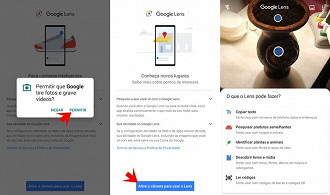
Após isso sua câmera será aberta, e basta apontar a câmera do smartphone para objetos e locais diferentes para identificar mais informações sobre eles. Ao achar o objeto que quer saber mais, clique no obturador, como se fosse tirar uma foto. Você também poderá usar o recurso tocando no ícone no seu app Câmera, que ativa o recurso Lente do Google (veja no primeiro quadro da imagem abaixo).
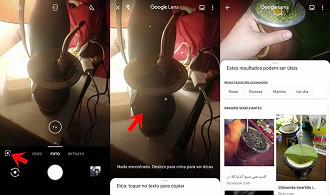
O Google Lens também está obtendo um localizador em tempo real, que analisará o que sua câmera vê antes mesmo de você tocar no visor. A ferramenta processará os pixels por meio de aprendizado de máquina, para fornecer mais detalhes e também fornecer tags de pesquisa relevantes.
O Lens oferecerá informações diferentes com base no que a foto é de. Pelo menos, na teoria. Por exemplo, se você tirar uma foto de um disco de vinil, ele vai fornecer informações sobre esse álbum. Se tirar uma foto de algo escrito em outro idioma, ele vai oferecer uma tradução. Se tirar uma foto de qualquer texto, ele vai oferecer a capacidade de copiar esse texto para a área de transferência.
As vezes ele pode não identificar alguma coisa, e é normal, pois esta tecnologia de inteligência artificial ainda é muito nova e está em desenvolvimento. De qualquer modo, é divertido experimentar e ver quais informações o Lens consegue detectar.
Você usou o Google Lens? Conte para a gente o que você achou na seção de comentários, logo abaixo.
